- Muallif Jason Gerald [email protected].
- Public 2024-01-15 08:26.
- Oxirgi o'zgartirilgan 2025-01-23 12:51.
Mac -lar juda zo'r, chunki ular tez, yaxshi ko'rinadi va yuqori sifatli. Biroq, Mac -lar to'liq qattiq disklarni yoqtirmaydi. Ushbu qo'llanma Mac -da joy bo'shatishga yordam beradi.
Qadam
2 -usul 1: muntazam texnik xizmat ko'rsatish
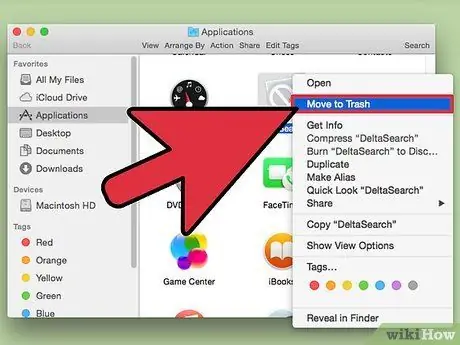
Qadam 1. Siz foydalanmaydigan ilovalarni o'chirib tashlang
Ishlatilmagan ilovalarni axlat qutisiga torting. Qo'lda qidiruvni amalga oshiring va dastur bilan bog'liq afzalliklar va qo'llab -quvvatlash fayllarini o'chirib tashlang yoki dasturni o'chirish uchun CleanGenius yoki AppZapper kabi vositadan foydalaning.
To'plangan ilovalarni yoki ularning qo'shimchalarini olib tashlaganingizga ishonch hosil qilish uchun Mac-dagi fayllarni qanday o'chirish haqidagi maqolamizni o'qing. Siz qidiruv mezonlari bilan Finder va Fayl nomini qidirishingiz kerak
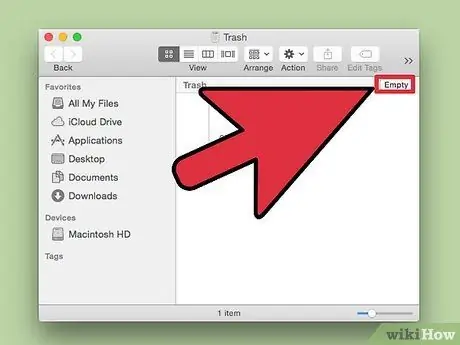
2 -qadam. Axlatni bo'shating
Bu aniq tuyulishi mumkin, lekin axlatni bo'shatish sizning kompyuteringizning muammosiz ishlashiga yordam beradi. Vaqtinchalik fayllarni saqlash uchun axlat qutisini ishlatmang. Fayllarni axlat qutisiga joylashtiring, agar siz ularni o'chirmoqchi bo'lsangiz.
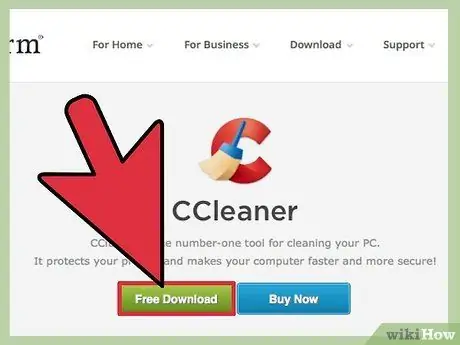
Qadam 3. Har xil ilovalar qoldirgan kodni tozalash uchun XSlimmer kabi dasturdan foydalaning
XSlimmer kabi texnik xizmat ko'rsatish dasturi kompyuter uchun qaysi kod kerakligini tekshiradi va boshqa dasturlarni olib tashlaydi. Bu sizning diskdagi bo'sh joyni kamaytiradi va kompyuteringizni tezroq ishlashini ta'minlaydi.
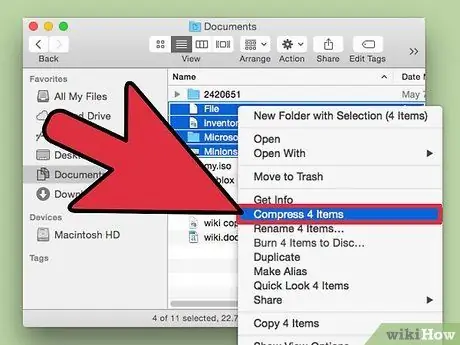
Qadam 4. Eski fayllaringizni ixchamlashtiring va arxivlang
Agar sizning fayllaringiz siqilmagan deb hisoblasak, siqish ularning hajmini keskin kamaytiradi va shu bilan qattiq diskda qo'shimcha joy bo'ladi. Mac -da fayllarni qanday siqish kerakligini bilish uchun maqolani qidiring.
Siqilganidan so'ng, faylni saqlash uchun tashqi qattiq disk yoki kompakt diskka o'tkazing. Kompyuterda muntazam ishlatilmaydigan fayllarni saqlash uni sekinlashtiradi
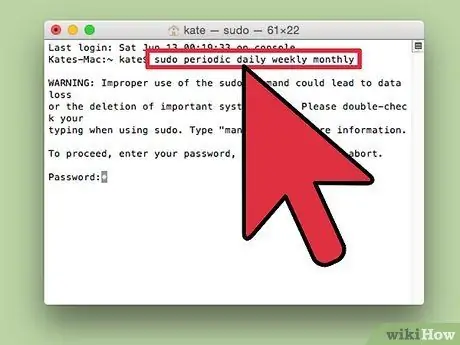
Qadam 5. Tizim jurnallari va vaqtinchalik fayllarni vaqti -vaqti bilan tozalab turing
Sizning tizimingiz avtomatik ravishda UNIX parvarishlash skriptlarini ishga tushirishi kerak, lekin Mac OSX -ning ba'zi oldingi versiyalarida bu skriptlar faqat ertalab soat 3 dan 5gacha ishlaydi, shu vaqt ichida ko'pchilik kompyuterlar uyqu rejimida yoki o'chirish rejimida bo'ladi.
- Rejalashtirilgan texnik xizmat ko'rsatish va tizim jurnallari va vaqtinchalik fayllarni tozalash uchun OnyX kabi bepul dasturni yuklab oling.
-
Agar siz tizim jurnallari va vaqtinchalik fayllarni qo'lda tozalashni xohlasangiz,
- Ochish orqali terminalga kiring Ilovalar → Kommunal xizmatlar → Terminal
- Terminalga "haftalik har oylik sudo" yozing va Enter tugmasini bosing
- Mac administrator parolini kiriting
- Tizimingiz texnik xizmat ko'rsatishini kuting, bu erda siz terminalga qaytasiz
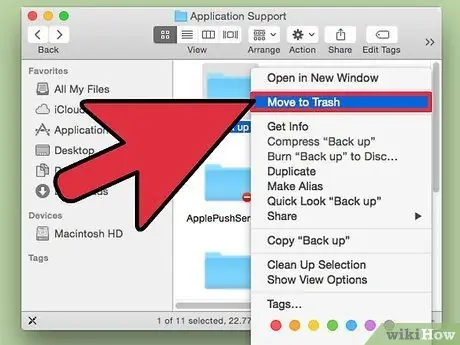
Qadam 6. eski iOS ma'lumotlar zaxira nusxasini o'chirish va endi bir
Sizning iPod, iPhone yoki iPad -ni kompyuterga ulaganingizda ba'zi fayllar avtomatik ravishda zaxiralanadi. Eski va eskirgan ma'lumotlarning zaxira nusxalarini olib tashlash kompyuterda joy bo'shatishga yordam beradi.
Ma'lumotlarning zaxira nusxasini olish uchun ga o'ting Uy → Kutubxona → Ilovani qo'llab -quvvatlash → MobileSync → Zaxira papkasi. Ma'lumotlarning yangi va eski zaxira nusxalarini toping. Ma'lumotlarning eski zaxira nusxalarini o'chirib tashlang.
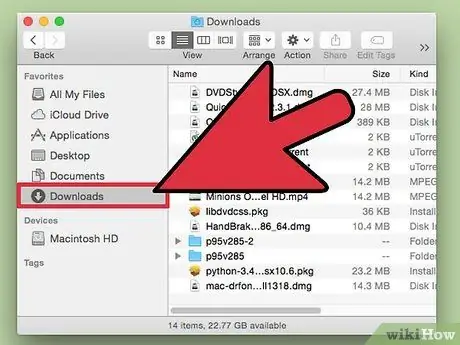
7 -qadam. Vaqti -vaqti bilan ~/Filmlar/, ~/Musiqa/va ~/Yuklamalar/papkalarni tekshiring
Keraksiz fayllarni axlat qutisiga torting. Ilovalar odatda fayllarni shu erda saqlaydi va bu joyni egallashi mumkin, shuning uchun bu maydonga nima kirishini ehtiyot qiling
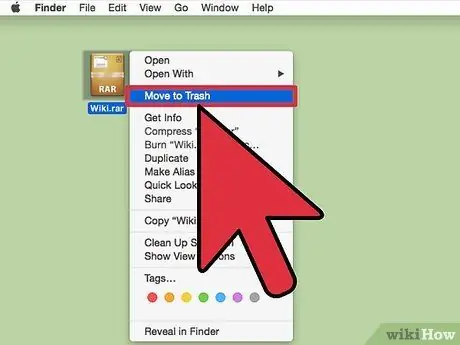
Qadam 8. Eski yoki ishlatilmagan DMG, iPhone dasturiy ta'minoti (IPSW) va shunga o'xshash fayllarni o'chirib tashlang
Bu fayllar ko'pincha ahamiyatsiz va qurilmangizda qimmatli joy egallaydi. Agar sizga kerak bo'lmasa, faylni o'chirib tashlang.
- DMG -ni o'chirish: DMG fayllari diskdagi tasvirlardir. Disk tasvirini o'rnatib, dasturni o'rnatganingizdan so'ng, DMG -ni axlat qutisiga chiqarib tashlashingiz mumkin. Uni chiqarib olish uchun o'rnatilgan tovushni axlat qutisiga suring.
- IPSW o'chiriladi: oching Kutubxona → iTunes → iPhone uchun dasturiy ta'minot yangilanishlari va ishlatilmaydigan to'plamlarni toping.
2 -ning 2 -usuli: bir martalik parvarishlash
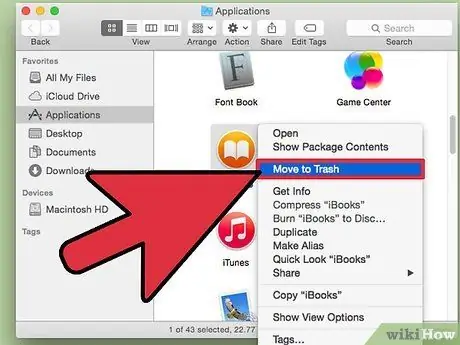
Qadam 1. Agar siz ularni ishlatmasangiz, iPhoto, iMovie va GarageBand -ni o'chirib tashlang
Bu fayl taxminan 3 Gb bo'sh joyni ishlatadi va ko'p odamlar uni ishlatmaydi. iPhoto -da o'z axlat qutisi bor, shuning uchun dasturni o'chirishdan tashqari, keraksiz fayllarni topib o'chirib tashlang.
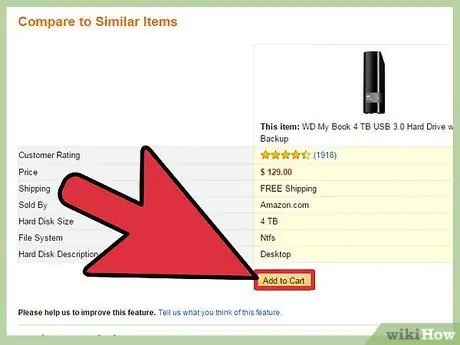
Qadam 2. Tashqi xotira qurilmasini sotib oling
Bu tashqi qattiq disk yoki qalam disk bo'lishi mumkin, lekin katta fayllar uchun odatda tashqi disk kerak bo'ladi. Qalam drayverini har doim MS-DOS formatida formatlashni unutmang, shunda Mac va Windows tarkibini ko'ra oladi.
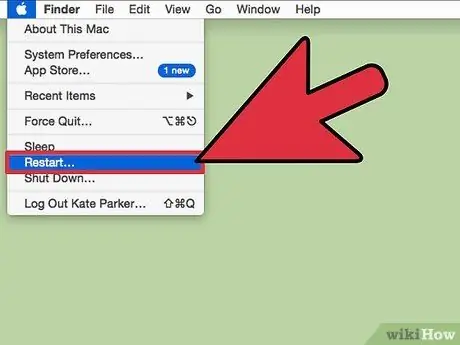
Qadam 3. Ma'lumotlaringizni zaxiralashdan oldin qayta yoqing
Ba'zi ma'lumotlarni zaxiralash dasturlari juda katta hajmdagi fayllarni virtual xotiradan saqlaydi. Bu, ehtimol, xavfli. Tarmoqlararo rejimda disk ma'lumotlarining zaxira nusxasini yaratadigan dasturlardan saqlaning.
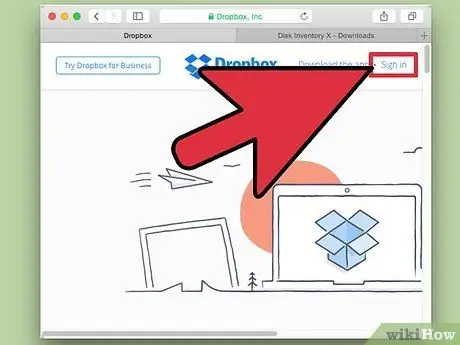
Qadam 4. Qaerda bo'lsangiz ham sizga kerak bo'lgan fayllar uchun Dropbox hisob qaydnomasini yarating
Dropbox-bu bulutga asoslangan fayllarni saqlash dasturi, Internetga ulanish mavjud bo'lganda, siz istalgan qurilmadan istalgan joydan fayllaringizga kirishingiz mumkin. Dropbox har xil platformalarda fayllarning bir nechta nusxasini yuklashga majburlamasdan, qattiq diskdagi joyni tejaydi.
Dropbox keshini muntazam tozalang. Dropbox keshi yashiringan va o'chirilgan fayllarni saqlaydi. Ma'lumotni Dropbox serverlariga yuklab olish o'rniga, u o'chirilgan fayllarni keshlaydi, shuning uchun agar siz o'z fikringizni o'zgartirsangiz, ularni qaytarib olishingiz mumkin. Endi saqlanishi shart bo'lmagan fayllarni o'chirib tashlang
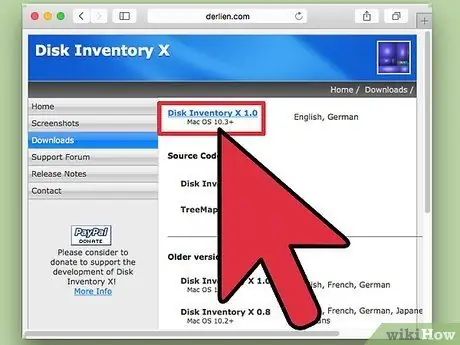
Qadam 5. Qattiq diskda qanday dasturlar borligini tasavvur qilish uchun DiskInventoryX kabi dasturdan foydalaning
U diskingizni xaritasini ko'rsatadi va "treemaps" deb nomlangan grafik vizualizatsiya yordamida fayl va papka hajmini ko'rsatadi. Qaysi fayllar sizning kompyuteringizda qancha joy ishlatishini bilib oling. Doimiy ishlatilmaydigan fayllarni o'chiring, ixchamlang yoki arxivlang.
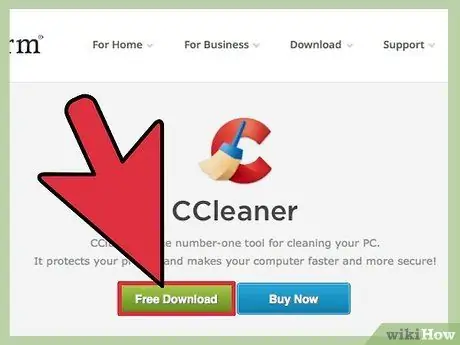
Qadam 6. CCleaner -ni ishga tushiring
CCleaner keraksiz fayllarni olib tashlash va yaroqsiz ro'yxatga olish kitobiga kirish orqali har bir disk uchun 200 MB hajmdagi bo'sh joyni tozalaydi.
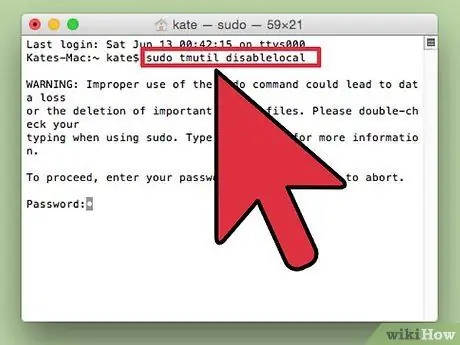
Qadam 7. Time Machine mahalliy ma'lumotlarni zaxira saqlash o'chiring
Ma'lumotlarni mahalliy zaxiralashning aniq afzalliklari bor, lekin agar siz qattiq diskda bo'sh joyni aylantirmoqchi bo'lsangiz, bu joy jihatidan qimmat bo'lishi mumkin, lekin unchalik muhim emas. Mahalliy zaxira nusxalarini o'chirib qo'yish 100 Gbaytdan bir terabaytgacha bo'sh joyni ta'minlashi mumkin. Ishga tushgandan so'ng, taxminan 20-30 daqiqa kuting (faqat xavfsiz bo'lish uchun) va siz farqni ko'rasiz. Time Machine mahalliy zaxira xotirasini o'chirish uchun:
- Ga ishora qilib terminalga kirish Ilovalar → Kommunal xizmatlar → Terminal
- "Sudo tmutil disablelocal" yozing va Enter tugmasini bosing
- Parol so'ralganda, administrator parolini kiriting
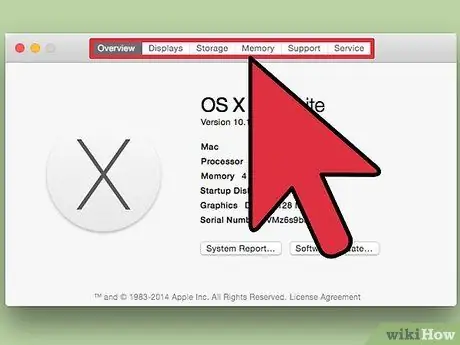
Qadam 8. Agar chindan ham xohlasangiz, iMac -ni 64 Gb SSD yuklash disk va 2TB HDD drayveri bilan ilovalar va fayllar uchun sotib oling
~/Ichidagi barcha papkalar uchun simlar (aka) dan foydalaning.
Maslahatlar
- Muayyan dasturdan foydalanmayapsizmi? Faqat o'chirib tashlang.
- Vaziyat paneli belgisi bo'lgan har qanday dastur RAMdan foydalanadi.
- MacPort -da LaunchDaemons mavjud.
- Agar siz fayl/papkani o'chira olmasangiz, faylni ishlatayotgan ilovalarni yoping va qaytadan urining.
Ogohlantirish
- Ishni boshlashdan oldin ma'lumotlaringizni zaxiralang.
- Har doimgidek, ehtiyot bo'ling. Hech narsa erib ketishiga yoki buzilishiga yo'l qo'ymang.






